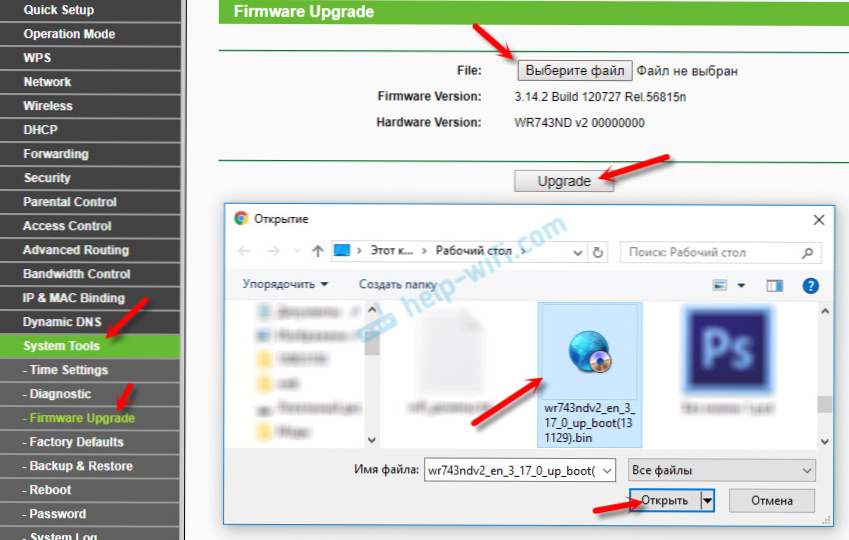Pisałem już o różnych routerach i innych urządzeniach sieciowych z TP-Link. A dzisiaj mamy inny router na przegląd, który może pracować w trybie klienta (WISP). Model TP-Link TL-WR743ND. Na stronie producenta jest napisane, że jest to bezprzewodowy punkt dostępowy z funkcją routera i klienta. Teraz wyjaśnię, co to znaczy.
TP-Link TL-WR743ND może być używany jako normalny router, podłączając do niego kabel od dostawcy Internetu. Będzie dystrybuować Internet przez sieć kablową i Wi-Fi. Ponadto, przełączając tryb pracy na "router klienta WISP" w ustawieniach tego urządzenia, możesz połączyć się z Internetem przez Wi-Fi. Router będzie, jako klient, łączył się z siecią bezprzewodową dostawcy i rozpowszechniał Internet na urządzeniach za pośrednictwem kabla i bezprzewodowo. Istnieje również tryb wzmacniacza sieciowego Wi-Fi i adapter bezprzewodowy do komputera, telewizora itp.
Zgodnie z innymi cechami, TL-WR743ND jest zwykłym, niedrogim routerem, który nadaje się do małego mieszkania. Szybkość Wi-Fi do 150 Mb / s. Możesz podłączyć do 15 klientów Wi-Fi. Jeśli Twoje urządzenia powodują duże obciążenie sieci, jednocześnie na kilku urządzeniach będziesz oglądać wysokiej jakości wideo, grać w gry online, pobierać duże pliki itp., Lepiej jest zwracać uwagę na droższe i potężniejsze routery.
Sam router jest tworzony w chłodnym, popularnym (a nawet legendarnym) pakiecie, podobnie jak model TP-link TL-WR741ND. Tylko antena w naszym przypadku jest biała i zdejmowana. Istnieje również przycisk wyłączania i oddzielny przycisk resetowania. Co jest bardzo dobre.

Kolejną zaletą tego urządzenia jest to, że istnieje możliwość podłączenia zasilania poprzez PoE. W zestawie znajduje się pasywny adapter PoE, do którego podłączamy kabel internetowy i zasilanie. Na wyjściu adaptera dostajemy tylko jeden kabel sieciowy, który podłączamy do TP-Link TL-WR743ND. Ten kabel zapewnia dostęp do Internetu i zasilania. Maksymalnie 30 metrów. Dzięki temu chipowi urządzenie to można zainstalować w miejscu, w którym nie można bezpośrednio podłączyć zasilania.
Konfiguracja TP-Link TL-WR743ND w trybie klienta (WISP)
Połącz się z routerem za pomocą kabla lub przez Wi-Fi. W przeglądarce przejdź do tplinklogin.net lub na adres IP 192.168.0.1. Wprowadź nazwę fabryki i zaloguj się: admin i admin. Jeśli Ty lub ktoś inny ich nie zmieniłeś. Jeśli hasło nie jest zgodne, nie można wprowadzić ustawień, a następnie przywrócić ustawienia fabryczne. Musisz nacisnąć i przytrzymać przycisk Reset przez 10 sekund.

W sekcji "Tryb pracy" wybierz tryb "Router klienta" i zapisz ustawienia.

Przejdź do sekcji "Ustawienia sieci bezprzewodowej", kliknij przycisk "Szukaj", wybierz żądaną sieć z listy, podaj z niej hasło. Poniżej podaj nazwę swojej sieci Wi-Fi i wybierz region. Zapisz ustawienia.

Również w sekcji Wireless Security nie zapomnij zmienić hasła do swojej sieci Wi-Fi.
Jeśli poprawnie ustawisz parametry połączenia z siecią bezprzewodową operatora w trybie WISP, router połączy się z Internetem i rozdzieli na inne urządzenia.
Konfigurowanie routera Wi-Fi
Połącz, przejdź do ustawień na tplinklogin.net (login / hasło: admin) iw sekcji "Tryb pracy" wybierz tryb "Router". Zapisz ustawienia. Router uruchomi się ponownie.

Łączymy Internet z portem TP-Link TL-WR743ND WAN.

Ustawiamy ustawienia połączenia z dostawcą w sekcji WAN, w ustawieniach routera. Konieczne jest także skonfigurowanie sieci Wi-Fi w "Ustawieniach bezprzewodowych". Nie będę szczegółowo opisywać procesu konfiguracji. To praktycznie nie różni się od ustawienia TP-Link TL-WR740N. Możesz spojrzeć na przykład tego artykułu.
TP-Link TL-WR743ND Firmware
Najpierw musisz określić wersję sprzętową swojego urządzenia. Jest to wskazane na naklejce na obudowie samego routera. Mam na przykład Ver: 2.0.

Wielu szuka rosyjskiego oprogramowania dla TP-Link TL-WR743ND (tak, że ustawienia są w języku rosyjskim). Na stronie TP-Link wszystkie wersje są w języku angielskim. Nie widziałem oprogramowania w języku rosyjskim. Zdecydowanie nie polecam pobierania z innych stron.
Możesz zaktualizować oprogramowanie tylko za pomocą kabla sieciowego! Router musi być podłączony do komputera kablem, a Wi-Fi musi być wyłączone.Dalsze punkty:
- Przejdź do strony http://www.tp-link.ua/ru/download/TL-WR743ND.html.Z rozwijanego menu wybierz wersję sprzętu i przejdź do zakładki "Firmware".
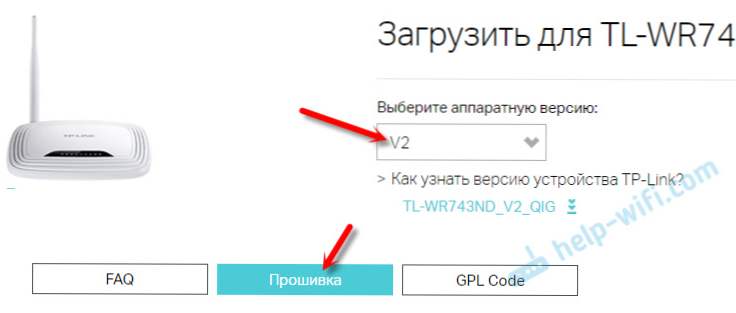
- Pobierz nowe oprogramowanie układowe.
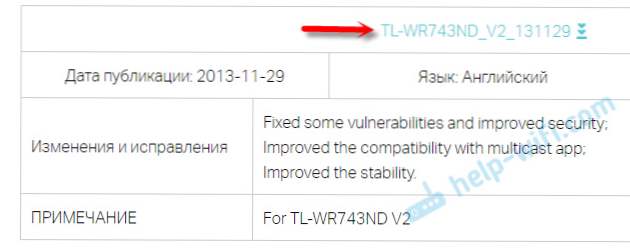 Zapisz archiwum na swoim komputerze. Wyodrębnij plik oprogramowania układowego z archiwum. Plik ma coś takiego: "wr743ndv2_en_3_17_0_up_boot (131129) .bin".
Zapisz archiwum na swoim komputerze. Wyodrębnij plik oprogramowania układowego z archiwum. Plik ma coś takiego: "wr743ndv2_en_3_17_0_up_boot (131129) .bin". - W ustawieniach TL-WR743ND, przejdź do "Narzędzia systemowe" - "Aktualizacja oprogramowania". Klikając przycisk "Wybierz plik", wybierz oprogramowanie i kliknij przycisk "Aktualizuj".
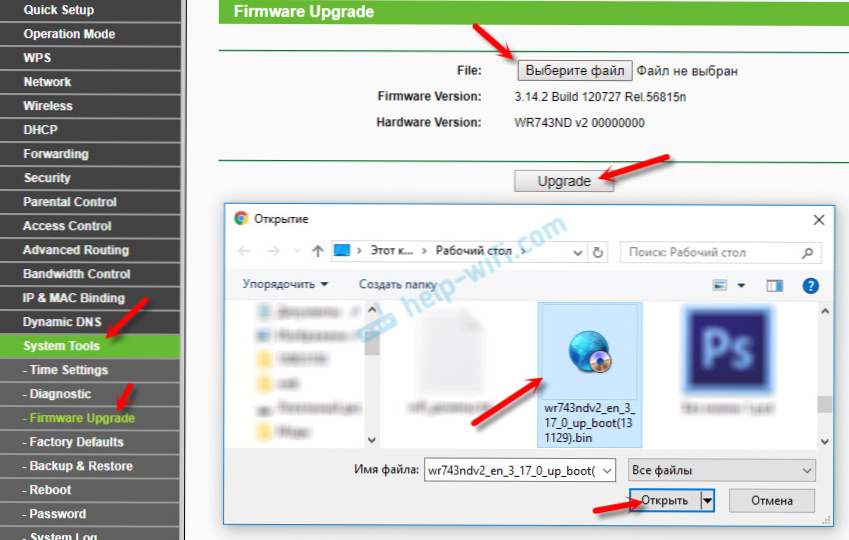
- Pozostaje czekać, aż proces aktualizacji zostanie zakończony. Nie zamykaj ani nie odłączaj niczego!
To wszystko. Ciekawe i wielofunkcyjne urządzenie. Punkt dostępu, repeater, router, klient bezprzewodowy. Na rynku nie ma wielu takich urządzeń.
Jeśli masz jakieś pytania, napisz w komentarzach. Cieszę się, że mogę odpowiedzieć!





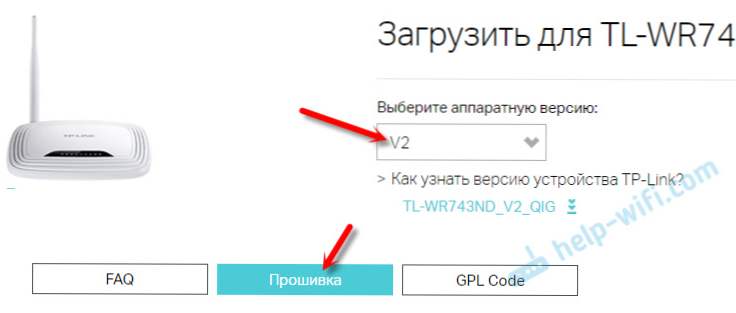
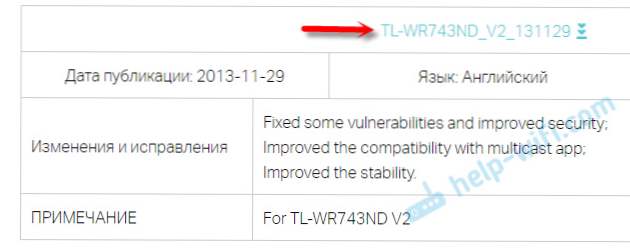 Zapisz archiwum na swoim komputerze. Wyodrębnij plik oprogramowania układowego z archiwum. Plik ma coś takiego: "wr743ndv2_en_3_17_0_up_boot (131129) .bin".
Zapisz archiwum na swoim komputerze. Wyodrębnij plik oprogramowania układowego z archiwum. Plik ma coś takiego: "wr743ndv2_en_3_17_0_up_boot (131129) .bin".